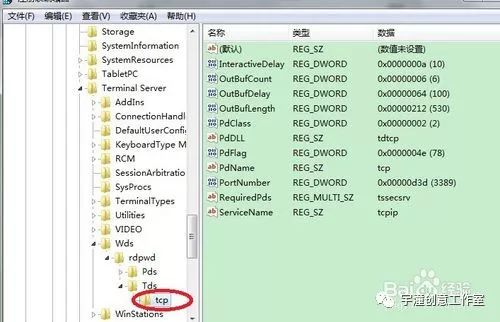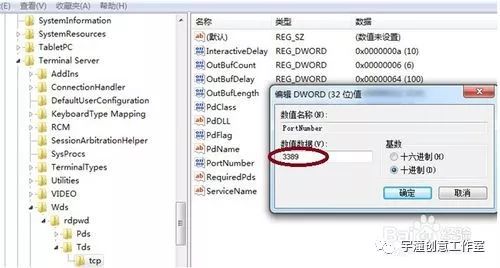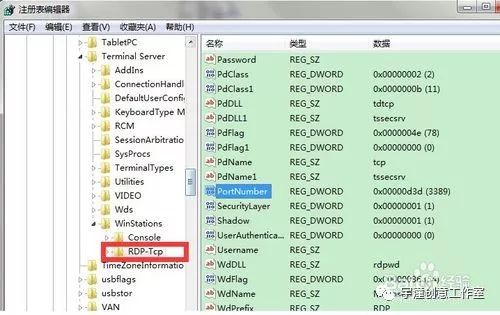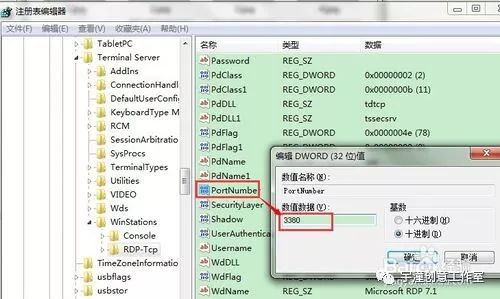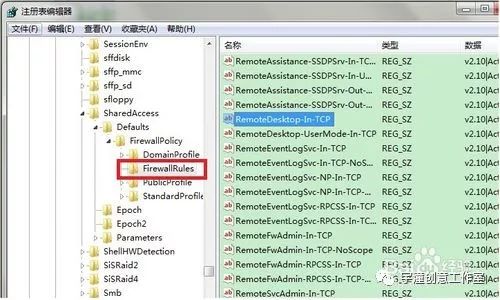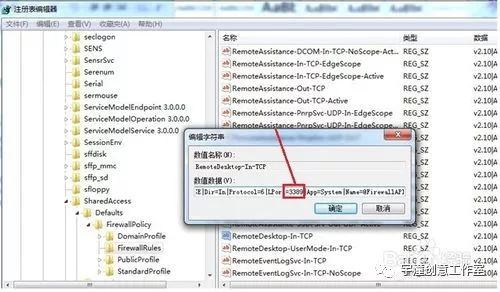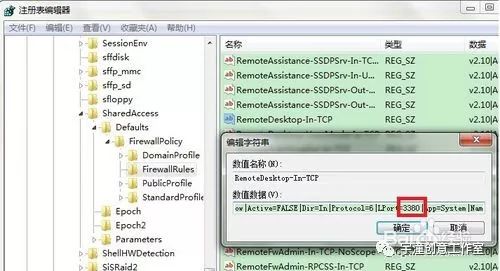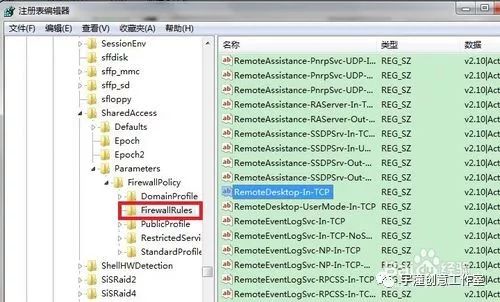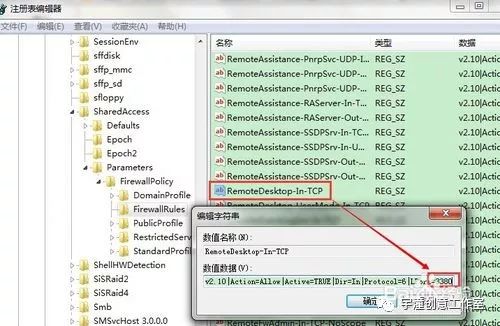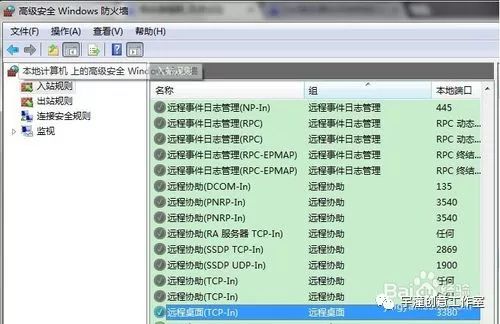| 【Windows】如何修改远程桌面端口3389 | 您所在的位置:网站首页 › 修改远程桌面端口不生效 › 【Windows】如何修改远程桌面端口3389 |
【Windows】如何修改远程桌面端口3389
|
有时候公司服务器不止一个,需要外网远程的时候,就会发现路由器里面的3389只能分配给一台主机。而有时候,我们需要远程两个主机,这个时候另外台主机就可以修改默认的远程端口号:3389,改用其它端口号访问。 第一步,依次点开控制面板--->防火墙--->高级设置,如下图所示
第二步,点开高级设置中的入站规则,拖得右边的滚动条,找到"远程桌面TCP-in",在这里我们可以看到,现在的默认端口还是3389.
第三步,开始--->在运行里面输入"RegEdit",打开注册表.
第四步,在注册表中,依次展开目录,HKEY_LOCAL_MACHINE\SYSTEM\CurrentControlSet\Control\Terminal Server\Wds\rdpwd\Tds\tcp.如下图所示.
第五步,修改右边PortNumber的值,修改3389的值,假设我们修改为3380,然后确定,注意使用十进制.
第六步,注册表中依次展开目录HKEY_LOCAL_MACHINE\SYSTEM\CurrentContro1Set\Control\Tenninal Server\WinStations\RDP-Tcp.如下图所示
第七步,修改右边PortNumber的值. 注意使用十进制,例如3389改为3380。
第八步,注册表中,依次展开目录HKEY_LOCAL_MACHINE\SYSTEM\CurrentControlSet\services\SharedAccess\Defaults\FirewallPolicy\FirewallRules.如下图所示
第九步,在右边,找到项.RemoteDesktop-In-TCP,点击修改,在数值数据中,将包含3389的值改为3380
第十步,注册表中,依次展开目录HKEY_LOCAL_MACHINE\SYSTEM\CurrentControlSet\services\SharedAccess\Parameters\FirewallPolicy\FirewallRules.如下图所示
第十一步,在右边,找到项,将RemoteDesktop-In-TCP.点击修改,在数值数据中,将包含3389的值改为3380
第十二步,重复第一二步,打开防火墙--->高级设置--->入站规则.找到"远程桌面TCP-in".可以看到端口号已经变成3380了.重启下电脑3380就可以生效了. |
【本文地址】
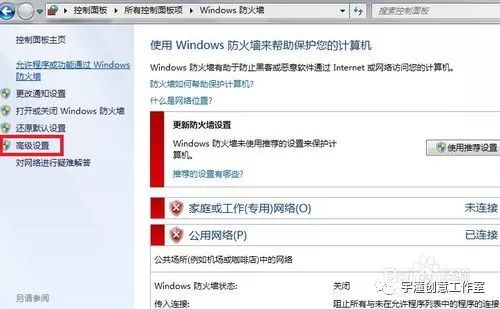 步
步 步
步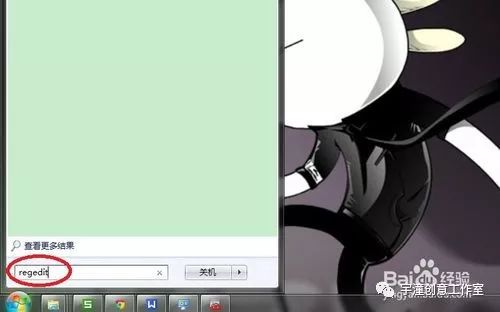 4
4